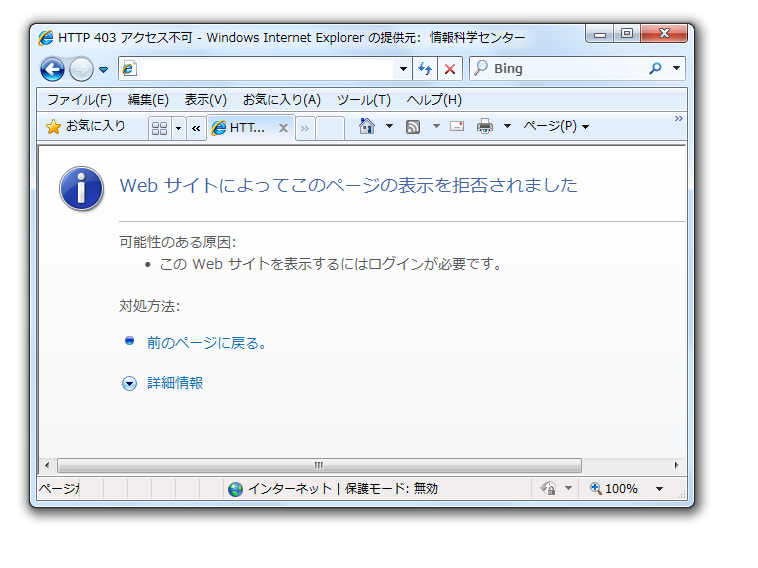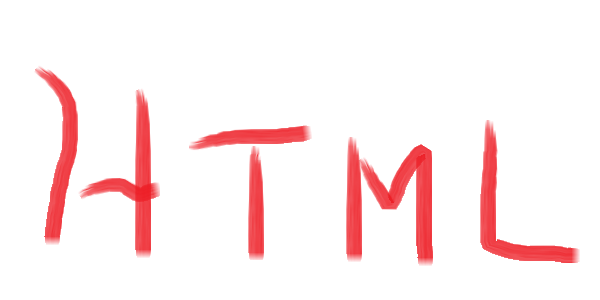
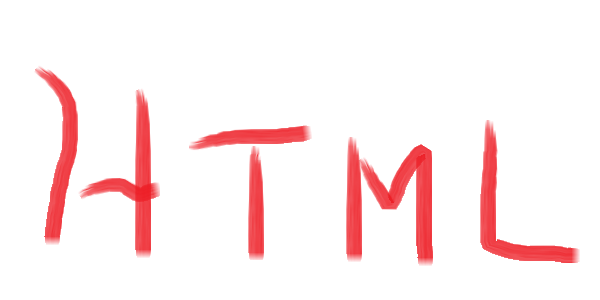
非常によくできた、またとても評判の良いファイルを転送するソフトです。作者のページからダウンロードできます。 「スタート」→「すべてのプログラム」→「FFFTP」→「FFFTP」で起動できます。起動すると 接続先のホスト一覧が表示されます。大学では「ikuta1」だけが表示されていると思います。 ホストの設定を行うことにより、ユーザー名やパスワードを毎回入力しなくても済むようになります。設定する場合は、「設定変更」ラジオボタンをクリックします。
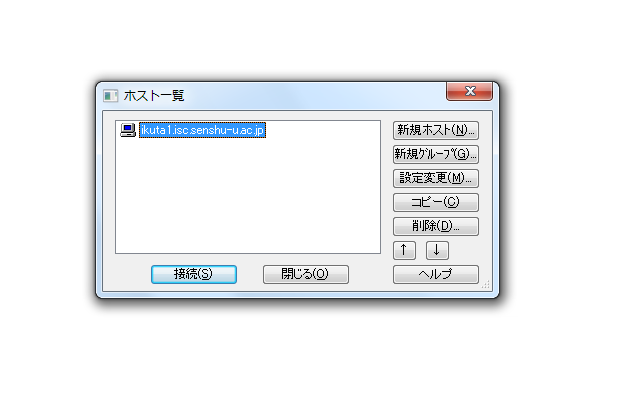
「設定変更」ラジオボタンをクリックするとホストの設定ダイアログボックスが表示されます。「基本」タブのユーザー名、パスワード/パスフレーズのテキストボックスにそれぞれユーザー名とパスワードを入力します。また、「最後にアクセスしたフォルダーを次回の初期ホルダーとする」のチェックボックスをチェックするとより便利になると思います。必要に応じて設定してください。最後に「OK」ラジオボタンをクリックすると設定は終了です。「ホストの設定」ダイアログボックスが閉じられます。「ホスト一覧」で「ikuta1」が選ばれていることを確認したら「接続」ラジオボタンをクリックします。するとikuta1に接続されます。

接続がすむと、右の画面にネットワークのフォルダーやファイルが表示されます。左側はローカルのフォルダやファイルです。まずローカルのドライブを「S:\」に変更します。そして「edwww」フォルダーをドラッグし右のネットワークまでもっていきそこでドロップします。ローカルのファイルがネットワークへアップロードされます。
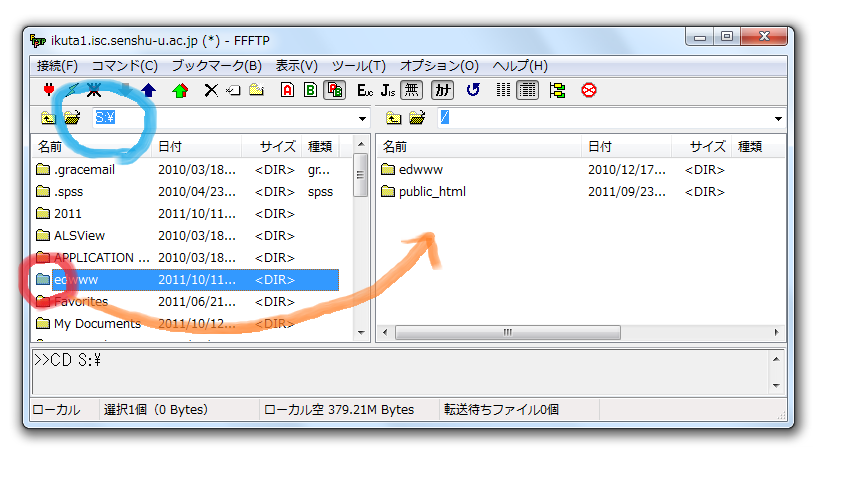
アップロードされたフォルダーはまだ公開の設定がなされておりません。フォルダーの属性を変更します。フォルダーを右ボタンでクリックしメニューを表示させ、「属性変更」をクリックします。
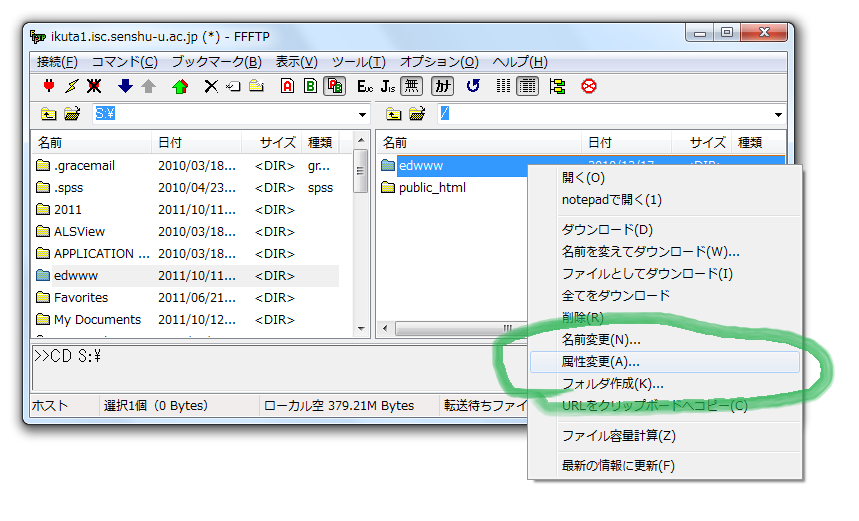
フォルダーの属性は「755」です。現在の属性の数字を755に変更し、「OK」ラジオボタンをクリックします。
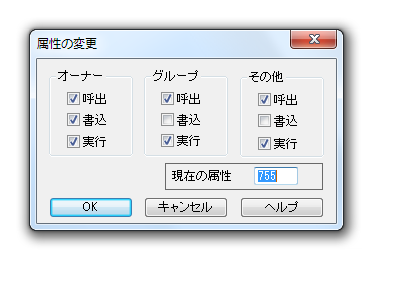
次に「edwww」内のファイルの属性を変更します。ファイルの属性は644です。ネットワークのedwwwフォルダーをダブルクリックすると、フォルダーの中が表示されます。そこにあるファイルの属性をすべて変更します。すべてのファイルを選び、右ボタンをクリックし、属性変更を選びます。ファイルの属性を644に変更します。
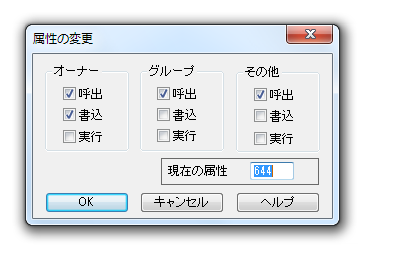
FFFTPを終了させページが公開されているか確認します。URLは
http://edwww.isc.senshu-u.ac.jp/~ユーザー名/ファイル名
です。ユーザー名には自分のユーザー名を入力します。ファイル名には確認するファイルのファイル名を入力します。たとえば、最初の授業で作ったページであれば、「sample01.html」がそのファイルとなります。ファイルの転送、属性の変更、URLが合っていれば問題なくページが表示されます。
ページが表示されない場合は、ファイル名が間違っているか、属性の設定が間違っているかです。「Webページが見つかりません」と表示された場合はファイル名が間違っている可能性があります。URLを確認してください。
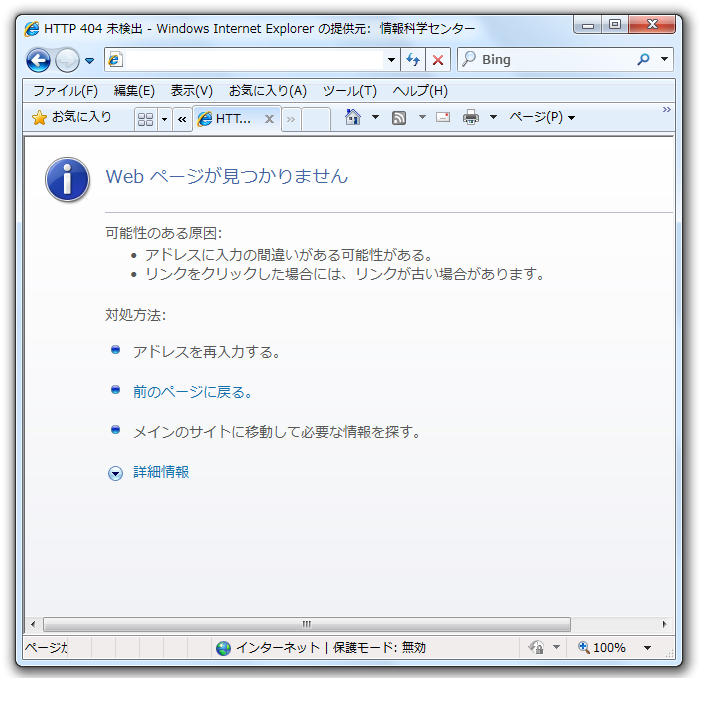
「Webサイトによってこのページの表示を拒否されました。」と表示された場合はファイルまたはフォルダーの属性が間違っています。さいどFFFTPを起動し属性の変更を行ってください。